プロフェッショナル品質のオンライン ビデオ: Internet Explorer 11 でのプラグインなしの高品質なメディア エクスペリエンス
Internet Explorer 11 では、最新の Web 標準を基に、最新のオペレーティング システムのメディア機能と電源管理機能を基盤とした、プラグインなしのオーディオおよびビデオ ストリーミング機能が導入されました。Internet Explorer 11 と Windows 8.1 の新しいメディア機能は連携して、個人撮影のビデオはもちろん、高品質のテレビや映画にも最適な Web ビデオとなる "プロフェッショナル品質のビデオ" を実現します。
プロフェッショナル品質のビデオでは、ストリームが直ちに開始され、再生がスムーズに行われます。使用中の端末とネットワークの中で最高のビデオ品質が自動的に選択され、他のビデオとまったく同じように、高品質ムービーが再生されます。自宅にいても、外出中でも、ビデオを楽しむことができます。高品質のオーディオをオンにして余すことなくメディア エクスペリエンスに浸ることも、他人の迷惑にならないように、キャプション (字幕) 付きでビデオを鑑賞することもできます。しかも、このすばらしいエクスペリエンスのために、バッテリー残量が犠牲になることはありません。
プロフェッショナル品質のビデオは、現在、Netflix.com で公開されています。Netflix と Microsoft は協力して (英語)、完全にこの新しい Web 標準機能だけを使用し、Netflix のプレミアム ビデオ サービス全体を刷新しました。その結果、Netflix の Web サイトとライブラリはすべて、Windows 8.1 で IE11 を使用する場合、プラグインなしで機能します。これを実際に体験するには、Windows 8.1 Preview をインストールし、netflix.com (英語) にアクセスして、通常使用するログイン資格情報を使って、ライブラリを参照してください。または、Test Drive サイトの Netflix デモ (英語) で無料でプレビューすることもできます。
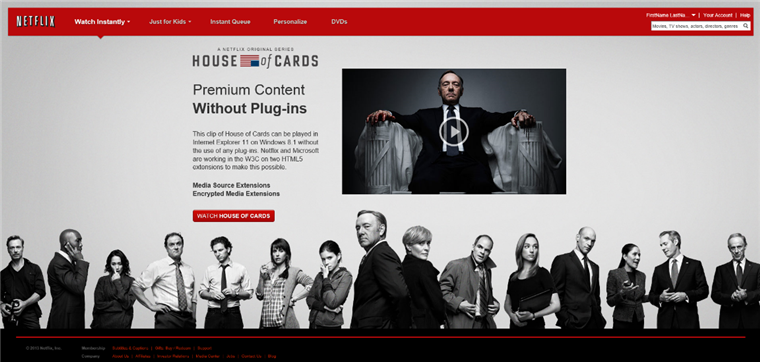
IE11 で実現される Netflix のプラグインなしのエクスペリエンスをプレビューできる Netflix デモ
さらに詳しくビデオ ストリーミングについて知りたい場合は、Test Drive のプロフェッショナル品質のビデオ (英語) のデモもご覧ください。この Test Drive サンプルでは、レギュラーのメディアと保護されたメディアがいくつか用意されていて、それらを再生しながらアダプティブ ストリーミングを操作できます。
IE Test Drive で IE11 のプロフェッショナル品質のビデオを体験
IE11 は最新の W3C メディア標準をサポート
最近まで、HTML5 標準は、プロフェッショナル品質のビデオに必要な機能のすべてをサポートしていなかったため、Adobe Flash や Microsoft Silverlight などのブラウザー プラグインをユーザーがインストールしなければなりませんでした。そのため、Web 開発者は、簡単にどのブラウザーでも利用できる、ビデオ エクスペリエンスを実現できませんでした。
HTML5 でプロフェッショナル品質のビデオがサポートされるように、Microsoft は W3C の HTML ワーキング グループ (英語)、Timed Text ワーキング グループ (英語)、および Web Cryptography ワーキング グループ (英語) で活動をしてきました。IE11 は、次のような、このワーキング グループで得られた成果をサポートしています。
- Media Source Extensions (MSE) (英語) - アダプティブ ストリーミング
- Encrypted Media Extensions (EME) (英語) - 保護されたコンテンツの再生
- Simple Delivery Profile - US (SDP-US) (英語) - リッチ スタイルの TTML キャプション
- Web Crypto (英語) - セキュリティと認証に役立つ暗号化機能
Media Source Extensions (MSE)
これまでに、プログレッシブ ダウンロードのビデオを再生して、ネットワーク速度がビデオの再生に間に合わない場合に、どのような状態になるかご覧になったことがあると思います。まず、プレイヤー ソフトウェアが待機状態になり、コンテンツの一部がバッファーに保存されます。このバッファーが済むと、再生が始まります。ネットワークのスループットがビデオのビットレートに追いつかない場合、バッファー内のデータはいずれ空になり、続きのデータがバッファーに保存されるまで、再生は一時停止されます。つまり、ビデオを鑑賞しているはずのときに、ビデオの準備ができるのを待機することになります。提供されているいくつかのビデオ品質の中から、特定の品質を選ばなければならないことがよくあります。選択した品質が高すぎると、再バッファーのための一時停止が頻繁に発生するのを我慢して鑑賞するか、低い品質を選び直して、最初から再生をやり直すことになります。
アダプティブ ストリーミングは、この問題の優れた解決策の 1 つで、滑らかでスムーズなビデオ エクスペリエンスを実現します。ビデオ サービスによって、ビットレートの違う複数のバージョンでコンテンツ再生用データが用意され、現在のネットワームまたはビデオ レンダリング機能に応じて、再生するバージョンが切り替えられます。したがって、サービスは中間品質のデータを最初に使用し、そのうえで現在の状態を基に、高品質または低品質のデータに切り替えることができます。再バッファーのために停止することは、もうありません。
console.log("Loading MEDIA segment from: " + seg.url);
this.appending = true;
this.activeDownload = downloadArrayBuffer(seg.url, null, function (data)
{
if (data)
{
that.eos = false;
that.sb.appendBuffer(data);
that.segCursor++;
} else
{
that.appending = false;
}
});
MSE ソース バッファーに時間インデックス データを追加するサンプル コード
Media Source Extensions (MSE) は、HTML 5 ビデオにシンプルながら強力な変更を施すことで、ブラウザーでのアダプティブ ストリーミングをサポートしています。MSE では、ビデオ要素ソースとしてメディア ファイルを参照するのではなく、バッファーが参照されます。バッファーをソースに使うことで、Web ページの JavaScript によって、時間セグメントにデータを追加し、必要に応じてセグメント間で品質を調節できます。データは中断されることなく再生でき、可能な限り最高のビデオ品質で鑑賞できます。
Windows 8.1 Preview がインストールされている場合は、プロフェッショナル品質のビデオ (英語) のデモで、MSE をお試しください。このデモでは、ストリーミング ビットレートを直接変更できるスライダーも用意されているため、MSE アダプティブ ストリーミングにより実現される、異なる品質間の滑らかな切り替えを実際に確認できます。
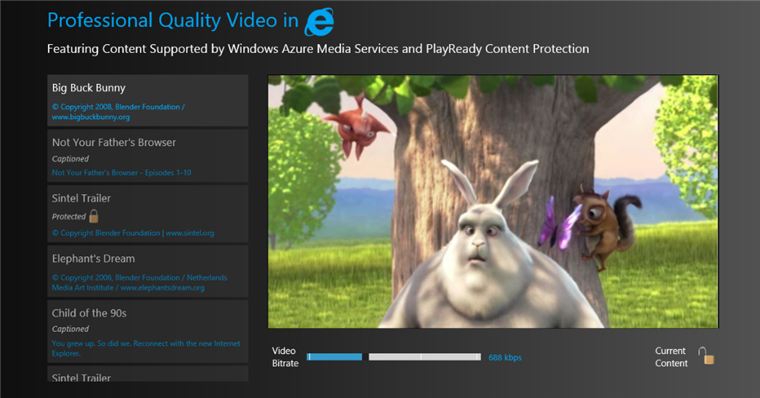
アダプティブ ストリーミングと DRM 再生を確認できるプロフェッショナル品質のビデオのデモ (英語)
MPEG-DASH はどうでしょうか。MPEG-DASH (英語) は、インターネット ストリーミングの新しい標準です。Windows 8.1 で実行する Internet Explorer 11 の MSE では、MPEG-DASH 標準で規定されている ISO BMFF プロファイルに準拠した MPEG-DASH コンテンツをサポートします。したがって、MSE を使うと、ブラウザーの HTML5 と JavaScript のみを利用して、MPEG-DASH クライアントを作成できます。互換性のある DASH.js (英語) リファレンス プレイヤーが、Microsoft Open Technologies などの複数の企業の貢献により、開発されています。
Encrypted Media Extensions (EME)
EME は、さまざまなデジタル著作権管理 (DRM) システムによって公開される各システム専用のインターフェイスを、共通のデータ交換およびイベント形式に抽象化します。インターフェイスが抽象化されても、各 DRM システム独自の機能と実装の詳細 (デジタル ライセンスの格納方法や格納場所など) は維持されます。Web サイトからは、EME 交換は共通形式と認識され、EME 交換の実装に必要な JavaScript は統一されます。
このとき、新しいファイル形式も、役に立ちます。ISO MPEG Common Encryption (英語) を使うことで、Web メディア サービスは、複数の DRM ソリューションと互換性のある統一されたライブラリを用意できます。サービスは、各 DRM ソリューション用にライブラリをエンコードし直さなくても、複数の DRM をサポートして、サービスの Web サイトが対応するブラウザーや DRM ソリューションの幅を広げることができます。
EME では、ブラウザーは Content Decryption Module (CDM) を介して DRM プロバイダーに接続します。Internet Explorer 11 の CDM は、Windows 8 アプリでサポートされる DRM と同じ、Microsoft の PlayReady DRM (英語) をサポートします。PlayReady DRM は、PlayReady Porting Kit を利用することで、さまざまなデバイスにも対応できます。
プロフェッショナル品質のビデオ (英語) の Test Drive デモには、いくつか DRM で保護されたコンテンツが含まれています。左側のウィンドウ内を参照して "protected" (保護された) という表示のあるファイルを探し、保護されたコンテンツがいかに簡単に再生できるかを確認してみてください。Netflix は EME を Test Drive のデモとサイトの両方で使用しています。
Simple Delivery Profile – US
以前、このブログでは、リッチで魅力的なキャプション付きのストリーミングを実現する新しい仕様 Simple Delivery Profile – US (SDP–US) を紹介しました。SDP-US により、キャプションの位置、表示、フォント、フォントのスタイル、フォントの色、フォントの背景、ウィンドウの色、透明度を制御できるようになります。また、簡単に、画面上のさまざまな位置にキャプションを移動できます。
リッチなスタイル設定機能を紹介する IE Test Drive のキャプションのデモ (英語)
主要なブラウザーの中で、SDP-US を完全にサポートするのは、Internet Explorer 11 が初めてです。インターネット メディアを再生するデバイスでは、Internet Explorer 11 は、2014 年 1 月から米国で施行される FCC 要件のすべてに対応します。SDP-US キャプション (英語) の Test Drive デモを使って、さまざまなキャプション表現を試すことができます。
Web Crypto
Internet Explorer 11 は、新しい Web Crypto 仕様をサポートする初めての主要ブラウザーでもあります。Web Crypto は厳密にはメディア仕様ではありませんが、デバイスやユーザーの認証に便利なため、プロフェッショナル品質のビデオのシナリオにおいて重要な存在です。
Web Crypto によって、広範にわたる暗号化機能が Web サイトに公開されます。Web Crypto API を使って、暗号化によるランダムな数値の生成、ハッシュの作成、署名の生成と検証、データの暗号化と暗号化解除を実行できます。Web Crypto を使うと、サーバーから証明書を展開しなくても、デバイスを認証でき、デバイス集計戦略を導入できます。また、ラップされたキーをクライアントに送信して、キー マテリアルをブラウザーやエンド ユーザーに公開することなく、クライアント側でこれらのキーのラップを解除できます。これを試すには、Windows 8.1 からパスワード ファイル暗号化 (英語) の Test Drive デモを使って、ファイルの暗号化と暗号化解除を実行してください。
Windows 8.1 はメディアス トリーミングの省電力化を実現
Windows 8.1 には、システム ハードウェアを最大限活用することで、Internet Explorer 11 の電力効率をさらに向上するメディア機能があります。Internet Explorer と Windows は連携して、プロフェッショナル品質のビデオを実現します。
48 Hz での表示
Windows 8.1 は、画面に表示されているコンテンツに合わせて、システムのリフレッシュ レートを自動でシームレスに変更する、初めての OS です。システムのディスプレイが、低いリフレッシュ レートへのシームレスな変更に対応している場合、Windows は XAML/HTML5 ベースのアプリのために、自動的にこの機能を利用します。たとえば、24 FPS の (フィルム コンテンツの) ビデオを全画面表示で再生しているときに、OS によって 60 Hz から 48 Hz にリフレッシュ レートが変更されます。このとき、中断も発生しなければ、リフレッシュ レートが変更されたこともわかりません。ビデオの再生を終了するか、別のビデオ以外のコンテンツを画面に表示すると、リフレッシュ レートは直ちに、シームレスに 60 Hz に戻り、UI やアプリの応答性が維持されます。この手法は、24 fps と 25 fps の両方のビデオに使われます。その結果、画面ブレを起こす 3:2 プルダウンが不要になり、ビデオ品質が向上しました。また、低いリフレッシュ レートで操作すると、CPU とディスプレイ パネルの両方で電力消費が低減します。この機能をサポートするディスプレイを搭載した一般的なタブレットでは、この機能の省電力の成果として、30 分以上も表示可能時間が延長されています。
全画面表示での再生の最適化
ほとんどのユーザーは長編ビデオを全画面表示で鑑賞するため、Windows 8.1 では、全画面表示モード時に、さらに最適化を行います。たとえば、全画面表示のビデオ モードを使っているときに、Windows は全画面表示でのビデオ再生のワークロードの特徴に合わせて、タイマーの実行タイミングをまとめ、CPU コアを保留状態にし、電力消費を抑えます。また、Internet Explorer 11 では HTML Fullscreen API (英語) もサポートされるため、ビデオ再生中に Web サイトを全画面表示することも簡単です。
省電力のストリーミング
Windows 8.1 と Internet Explorer 11 は、ストリーミング メディアのダウンロードと配布も最適化します。XHRHttpRequests では、ディスクに最初にキャッシュしなくても、データを直接メモリに転送できるようになったことで、消費電力が低減されます。また、ハードウェアへのオーディオ処理のオフロード機能をサポートするシステムでは、MSE により、ストリームがこの機能を実現するハードウェアを自動的に使用できるようにして、さらなる省電力化を図っています。
まとめ
IE 11 に実装された新しい Web 仕様と、省電力のビデオ再生を実現する Windows 8.1 のオペレーティング システム機能のサポートにより、プロフェッショナル品質のオンライン ビデオは、今や現実のものになりました。アダプティブ ストリーミング、保護されたメディアの再生、キャプション、暗号化機能のおかげで、プロフェッショナル品質のビデオの Web サイト作成に利用できる構成要素 (ビルディング ブロック) が拡充されました。仕様に目を通し、デモを使って、Internet Explorer 11 が魅力的なオンライン ビデオ エクスペリエンスの作成にどのように役立つかをご自身でお確かめください。
ぜひ Windows 8.1 Preview を Windows ストアからインストールして、IE11 でブラウザーと OS の連携により実現されるメディア エクスペリエンスをお試しください。皆様のフィードバックをお待ちしております。その際は、IE11 のフィードバック送信ツールまたは Connect のいずれかをご利用いただけるとさいわいです。
-- Internet Explorer シニア プログラム マネージャー Jerry Smith
